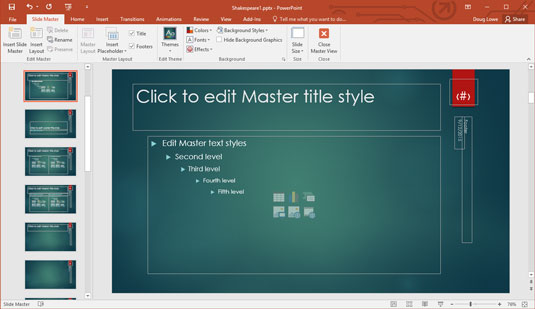Hvis du ikke liker utformingen av lysbildene dine i en PowerPoint 2016-presentasjon, ring opp Slide Master og gjør noe med det, som vist i disse trinnene:
Åpne Slide Master View ved å åpne View-fanen på båndet og deretter klikke på Slide Master-knappen, som finnes i Presentasjonsvisningsgruppen.
Alternativt kan du holde nede Shift-tasten og deretter klikke på Normal View-knappen nederst til høyre på skjermen.
Se Slide Master i all sin prakt.
Figuren viser en typisk Slide Master. Du kan se plassholderne for lysbildetittelen og brødteksten. Selv om ingen er synlige i dette eksemplet, kan masteren også inneholde bakgrunnsfarger og andre elementer som finnes på hvert lysbilde.
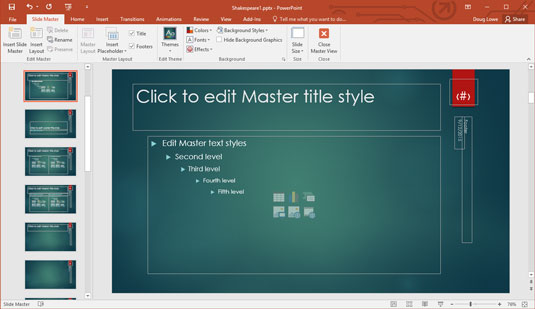
Slide Master View.
Slide Master inkluderer plassholdere for tre objekter som vises nederst på hvert lysbilde: datoområdet, bunntekstområdet og nummerområdet.
Et miniatyrbilde av hver Slide Master samt layoutene for hver Master vises på venstre side av skjermen.
Gjør eventuelle formateringsendringer du ønsker.
Velg teksten du vil bruke en ny stil på, og foreta formateringsendringene. Hvis du vil at alle lysbildetitlene skal være i kursiv, for eksempel, velg tittelteksten og trykk deretter Ctrl+I eller klikk Kursiv-knappen på Formateringsverktøylinjen.
Sørg for at selve Slide Master er valgt – ikke en av layoutene. På den måten vil eventuelle endringer du gjør, gjelde for alle oppsettene knyttet til Slide Master.
(Valgfritt) For å legge til elementer som er spesifikke for en av oppsettene, velg oppsettet og legg til endringene.
Det kan for eksempel være lurt å legge til flere grafiske elementer eller velge forskjellige fonter for tittellysbildene. For å gjøre det, velg Tittellysbilde-oppsettet og gjør endringene.
Klikk på Normal View-knappen nederst til høyre i vinduet for å gå tilbake til Normal View.
Du er ferdig!
Legg merke til at brødtekstobjektet inneholder avsnitt for fem disposisjonsnivåer formatert med forskjellige punktstørrelser, innrykk og punktstiler. Hvis du vil endre måten et disposisjonsnivå er formatert på, er dette stedet å gjøre det.
Du kan skrive alt du vil i tittel- eller objektområdets plassholdere, men teksten du skriver vises ikke på lysbildene. Teksten som vises i disse plassholderne er kun gitt slik at du kan se effekten av formateringsendringene du bruker.
Du kan redigere et hvilket som helst annet objekt på masteren ved å klikke på det. I motsetning til plassholderne for tittel og objektområde, vises all tekst du skriver inn i andre Slide Master-objekter nøyaktig slik du skriver den på hvert lysbilde.